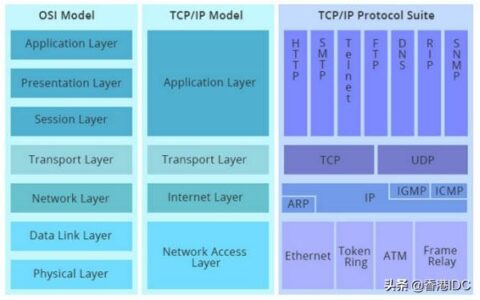铃声是手机的一个重要标志,通过铃声用户可以判断是否有来电,别人也可以了解到你的审美等信息。但很多用户买手机后,默认只使用自己的铃声,最多是选择在自己的铃声中切换。其实为了更好的区别于其他手机,我们可以制作自己的个性化铃声。
铃声文件的在线编辑
我们不需要安装软件,但是可以通过Ringer online网站实现上述要求。打开网站后,首先在网页顶部的语言列表中选择“中文”,将网页切换到中文界面。接下来点击“上传文档”按钮,在弹出的对话框中选择要处理的音频素材文件。网站支持MP3等音频格式,并允许用户一次上传多个音频素材,从而在一个网站中同时编辑多个素材。
音频文件上传后,在列表中点击要编辑的素材名称,可以在下图中看到音频信息的内容。现在,我们单击工具栏中的播放按钮来在线预览素材文件。播放完所需的音乐片段后,点击工具栏中的暂停按钮,然后拖拽音频地图左上方的滑块,将其定位在铃声的开始位置。接下来,我们继续单击播放按钮。当我们到达所需音乐片段的结束位置时,我们再次按下暂停按钮,并拖动音频图右上角的滑块来找到它。如果用户觉得拖动滑块无法准确定位,也可以直接在“开始时间”和“结束时间”输入框中输入具体的准确时间(图1)。
确定所需铃声范围后,点击工具栏中的播放按钮,网站将循环播放所选区域。如果有任何问题,您可以通过上述方法重新调整区域。如果没有问题,可以选择文件的输出方式,点击“制作铃声”按钮。通过这种方式,可以裁剪选定的区域。裁剪成功后,会弹出一个对话框。点击窗口中的“下载”按钮,完成铃声的制作(图2)。
提示:在文件输出格式上,在线服务提供M4R和MP3。如果用户使用的是Apple设备,则选择M4R。
添加淡入淡出效果。
很多用户在使用手机铃声时都喜欢加上一些淡入淡出的效果,避免手机突然响起吓到自己。如果想要这个效果,可以试试Audio Trimmer(https://Audio Trimmer . com),上传要处理的音频,然后在“淡入/淡出”列表中选择。用户可以选择“淡入”来添加淡入效果,也可以选择“淡出”来添加淡出效果。当然,他们也可以直接在列表中选择两者来添加淡入和淡出效果(图3)。所有设置完成后,点击“裁剪”按钮,即可制作铃声。
提示:与Ringer相比,Audio Trimmer的功能更加全面。但是Audio Trimmer没有提供中文界面,对于不懂英文的朋友来说有些障碍。另外,Audio Trimmer明确限制文件大小,超过100MB的文件不会直接处理,而Ringer支持超过100MB的文件(上限不清楚)。所以,如果只是想简单的剪切音频文件,用Ringer代替Audio Trimmer更方便。
转换铃声的比特率。
有时候我们会发现生成的铃声很大,不利于在自己的手机中操作。之所以会出现这种情况,主要是因为我们使用的素材比特率比较高。为了解决这个问题,我们可以通过文件转换将生成的铃声转换成更低的比特率,从而减小文件大小。
首先,在Audio Trimmer online服务的页面中,点击顶部的“MP3转换器”链接,在弹出的页面中点击“选择文件”按钮,选择刚刚创建的铃声文件。接下来,选择“比特率”列表底部的“较小(64k)”选项,然后单击“转换”按钮开始转换。文件转换完成后,根据提示下载到本地硬盘(图4),最后传输到手机上应用。
提示:音频微调可以将视频文件转换成音频文件以及音频文件。
调整铃声播放速度。
除了编辑音频素材的内容,我们有时还需要对其节奏进行必要的调整。比如用户觉得默认状态节奏慢,我们可以加快它的节奏,反之亦然。
现在,点击在线服务页面顶部的“速度改变器”链接,或者点击页面中的“选择文件”按钮,在弹出的对话框中选择要调整速度的素材文件。接下来,点击“速度”列表,并根据需要在列表中选择可变速度的倍数。该在线服务可以选择从0.5倍到2倍的变速设置(图5)。设置完成后,点击“变速”按钮,可以设置素材文件的变速,然后下载到本地硬盘运行。
反转效果很快实现。
现在有一个全新的特效,就是回放多媒体文件,从而获得全新的感受。而“Audio Trimmer”这种在线服务也可以非常方便地实现类似操作。首先,点击在线服务页面顶部的“音频反向器”链接,按照之前的方法上传文件,然后点击“反向它”按钮反向播放(图6)。
免责声明:本站所有文章内容,图片,视频等均是来源于用户投稿和互联网及文摘转载整编而成,不代表本站观点,不承担相关法律责任。其著作权各归其原作者或其出版社所有。如发现本站有涉嫌抄袭侵权/违法违规的内容,侵犯到您的权益,请在线联系站长,一经查实,本站将立刻删除。
作者:美站资讯,如若转载,请注明出处:https://www.meizw.com/n/238271.html